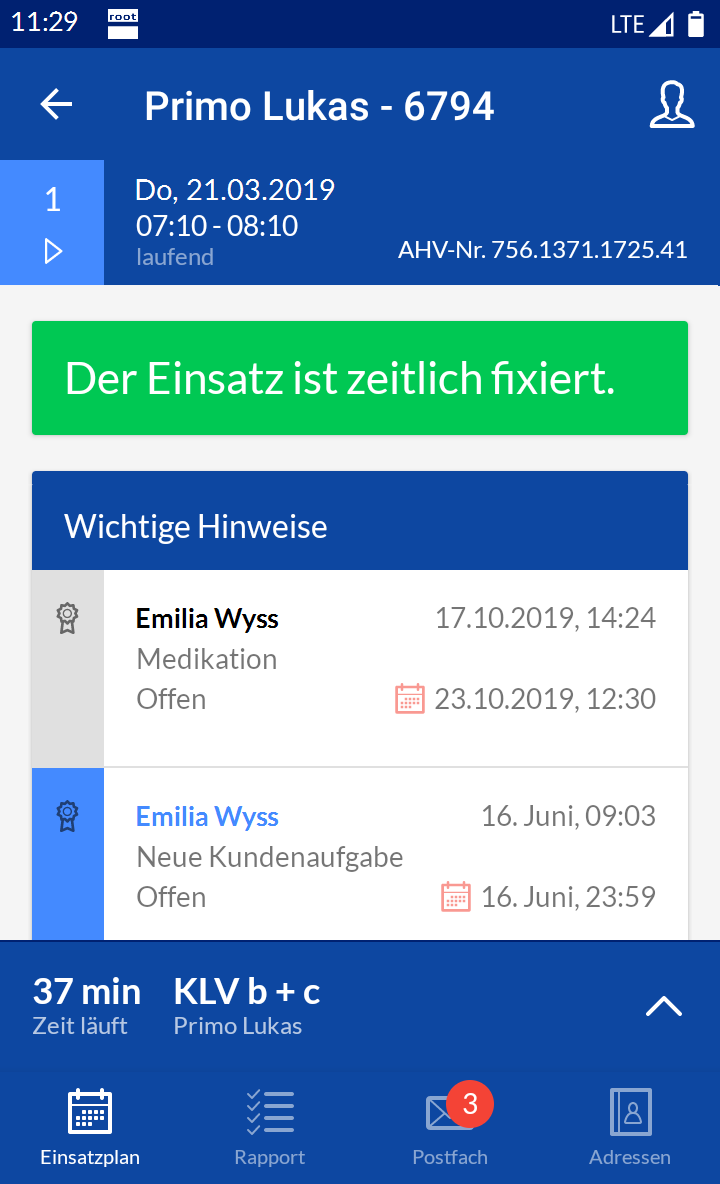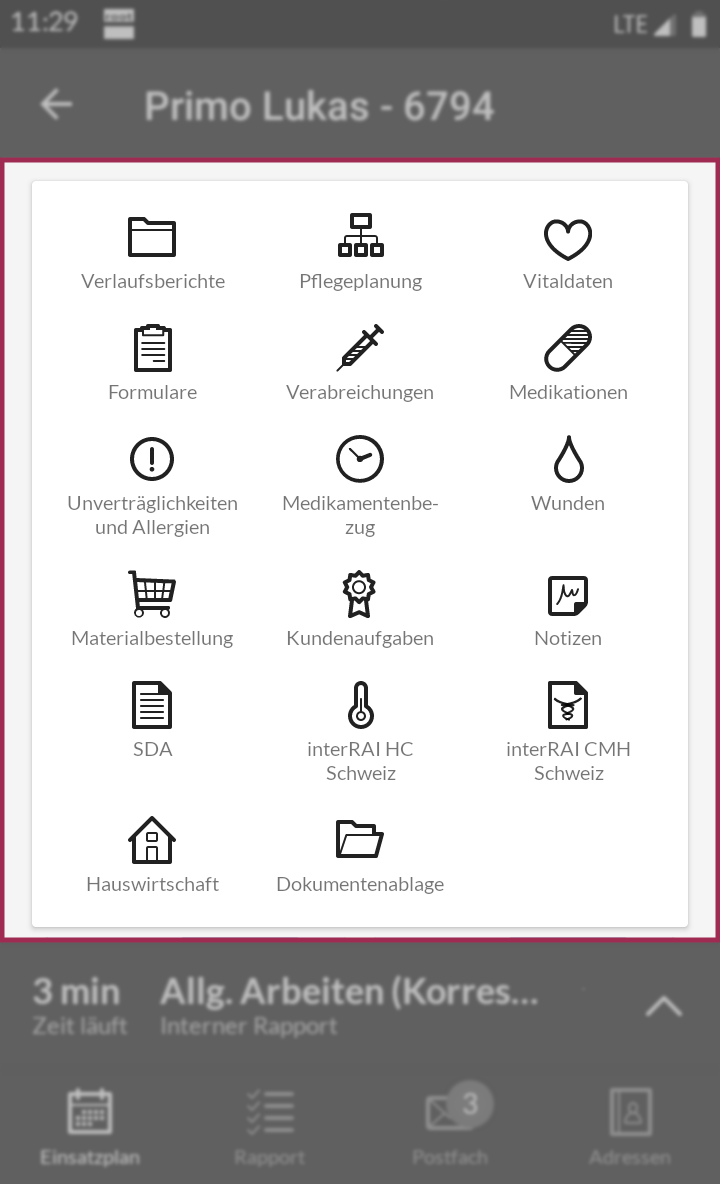Telefonnummer anrufen (Perigon Mobile)
Ist im Perigon
Telefonnummer anrufen (in den Adressmenüs)
- Das Menü Adressen
 öffnen.
öffnen. - Die gewünschte Adresse suchen und das entsprechende Menü (Adressdetails, Mitarbeiterdetails oder Kundendetails) öffnen.
- Auf das Feld Kontaktinformationen tippen.
- Falls eine Telefonnummer gespeichert ist, werden die Telefonnummer und das Symbol Anrufen
 angezeigt.
angezeigt. - Auf Anrufen
 tippen und den Dialog mit Ja bestätigen.
tippen und den Dialog mit Ja bestätigen. - Falls nur die Standard Telefon-App installiert ist: Die App wird geöffnet und die Nummer wird angezeigt.
- Falls mehrere Telefon-Apps installiert sind: Die gewünschte App auswählen.
- Auf die entsprechende Taste für den Anruf tippen.
- Anstelle eines Anrufs können auch SMS versendet werden. Da diese SMS danach lokal auf dem mobilen Gerät gespeichert werden und dadurch nicht vor unbefugten Zugriffen geschützt sind, raten wir davon ab, die SMS-Funktion zu verwenden.
- Die verfügbaren Funktionen der Telefon-App sind vom mobilen Gerät, den Einstellungen des Herstellers und der verwendeten Telefon-App abhängig. Weitere Informationen zur Anruf- und SMS-Funktion ist in der Bedienungsanleitung des mobilen Geräts verfügbar.
- Die gewählte Telefonnummer wird angerufen.
Hinweise
Telefonnummer anrufen (im Menü «Kundenübersicht»)
- Das Menü Kundenübersicht
 des gewünschten Kunden öffnen(siehe Kapitel «Kundenübersicht öffnen (Perigon Mobile)»).
des gewünschten Kunden öffnen(siehe Kapitel «Kundenübersicht öffnen (Perigon Mobile)»). - Im Bereich Kunden- und Einsatzinformationen auf Anrufen
 tippen.
tippen. - Falls nur die Standard Telefon-App installiert ist: Die App wird geöffnet und die Nummer wird angezeigt.
- Falls mehrere Telefon-Apps installiert sind: Die gewünschte App auswählen.
- Auf die entsprechende Taste für den Anruf tippen.
- Anstelle eines Anrufs können auch SMS versendet werden. Da diese SMS danach lokal auf dem mobilen Gerät gespeichert werden und dadurch nicht vor unbefugten Zugriffen geschützt sind, raten wir davon ab, die SMS-Funktion zu verwenden.
- Die verfügbaren Funktionen der Telefon-App sind vom mobilen Gerät, den Einstellungen des Herstellers und der verwendeten Telefon-App abhängig. Weitere Informationen zur Anruf- und SMS-Funktion ist in der Bedienungsanleitung des mobilen Geräts verfügbar.
- Die gewählte Telefonnummer wird angerufen.
Hinweise
Telefonnummer anrufen (im Menü «Einsatzplan»)
- Das Menü Einsatzplan
 öffnen.
öffnen. - Auf den gewünschten Kunden tippen.
- Das Menü Einsatzdetails wird geöffnet.
- Im Bereich Kunden- und Einsatzinformationen auf Anrufen
 tippen.
tippen. - Falls nur die Standard Telefon-App installiert ist: Die App wird geöffnet und die Nummer wird angezeigt.
- Falls mehrere Telefon-Apps installiert sind: Die gewünschte App auswählen.
- Auf die entsprechende Taste für den Anruf tippen.
- Anstelle eines Anrufs können auch SMS versendet werden. Da diese SMS danach lokal auf dem mobilen Gerät gespeichert werden und dadurch nicht vor unbefugten Zugriffen geschützt sind, raten wir davon ab, die SMS-Funktion zu verwenden.
- Die verfügbaren Funktionen der Telefon-App sind vom mobilen Gerät, den Einstellungen des Herstellers und der verwendeten Telefon-App abhängig. Weitere Informationen zur Anruf- und SMS-Funktion ist in der Bedienungsanleitung des mobilen Geräts verfügbar.
- Die gewählte Telefonnummer wird angerufen.
Hinweise